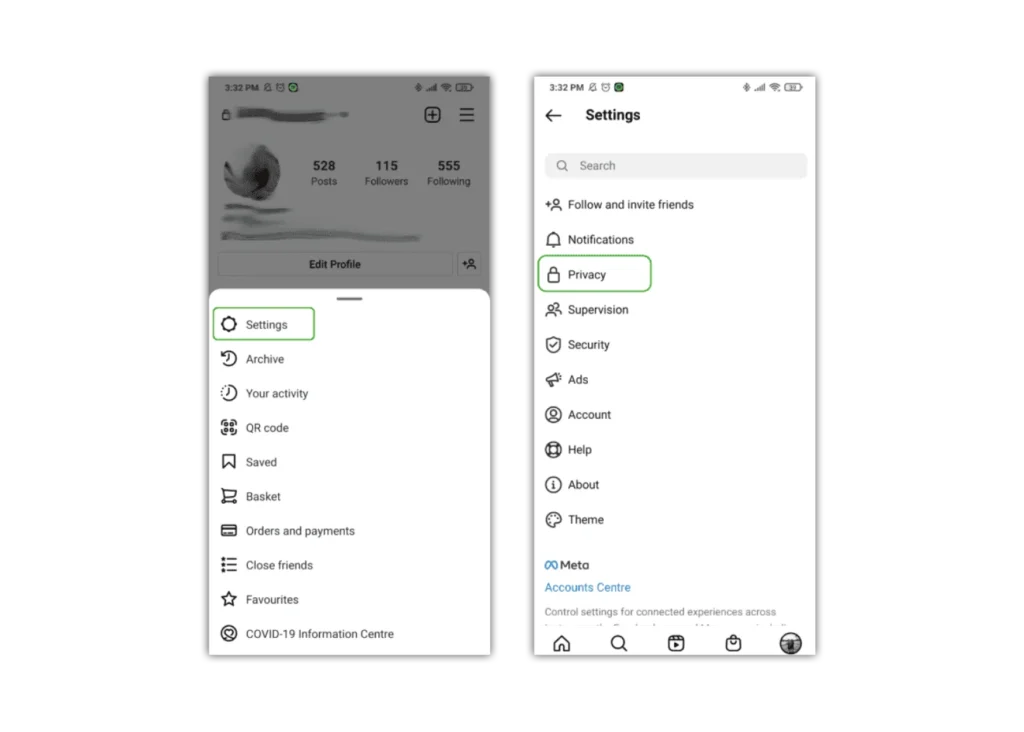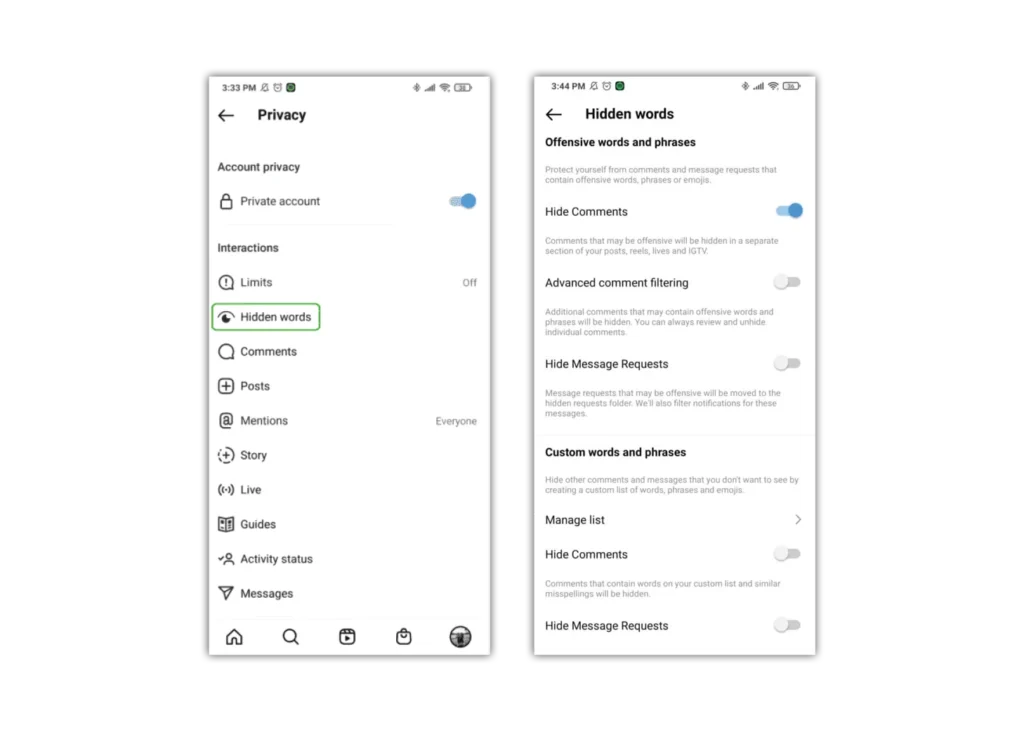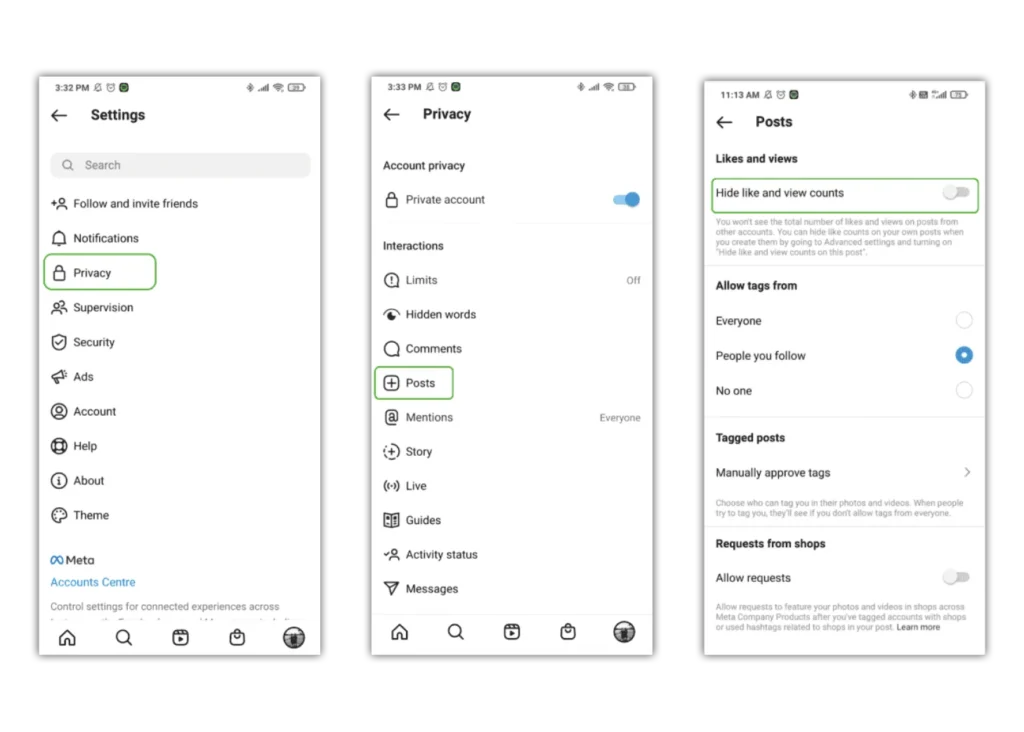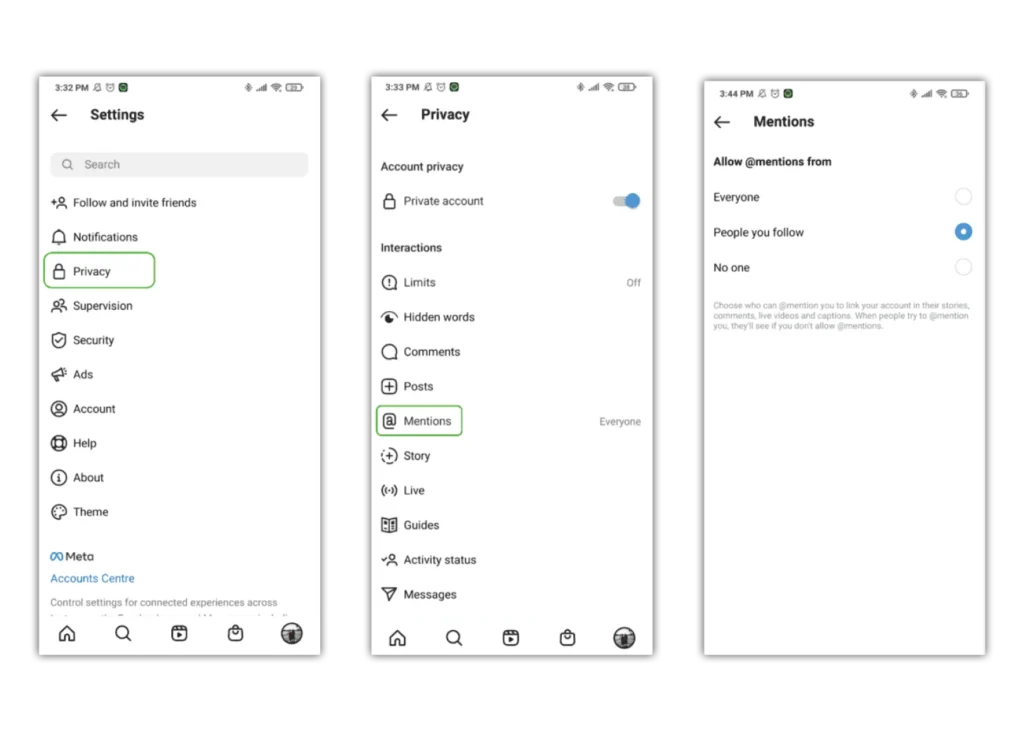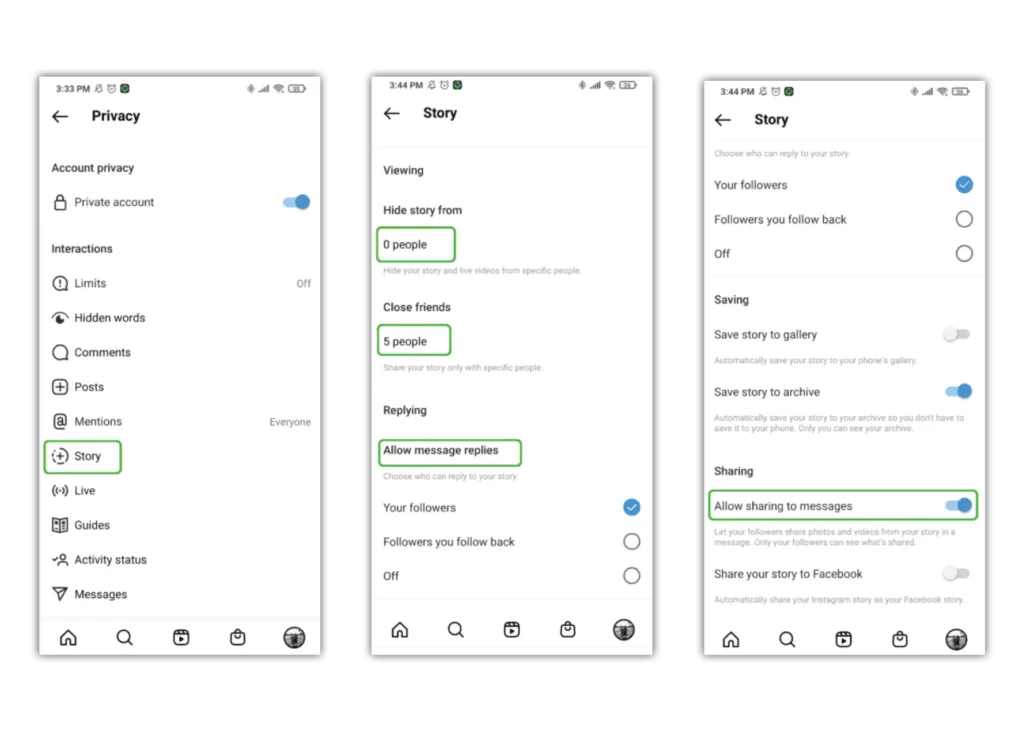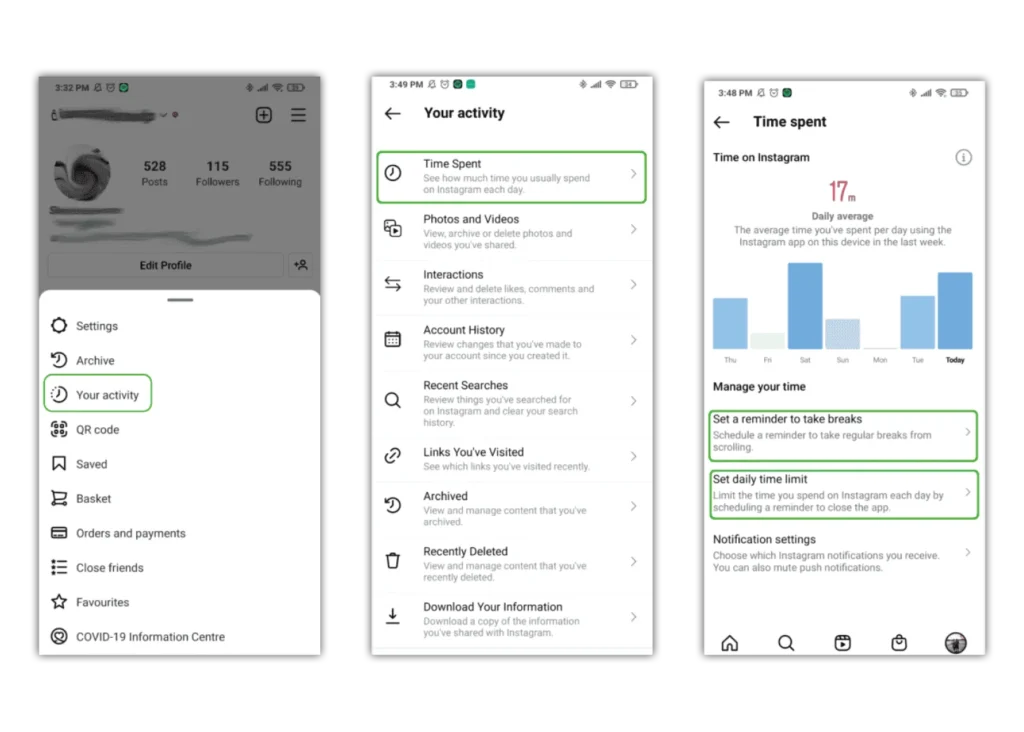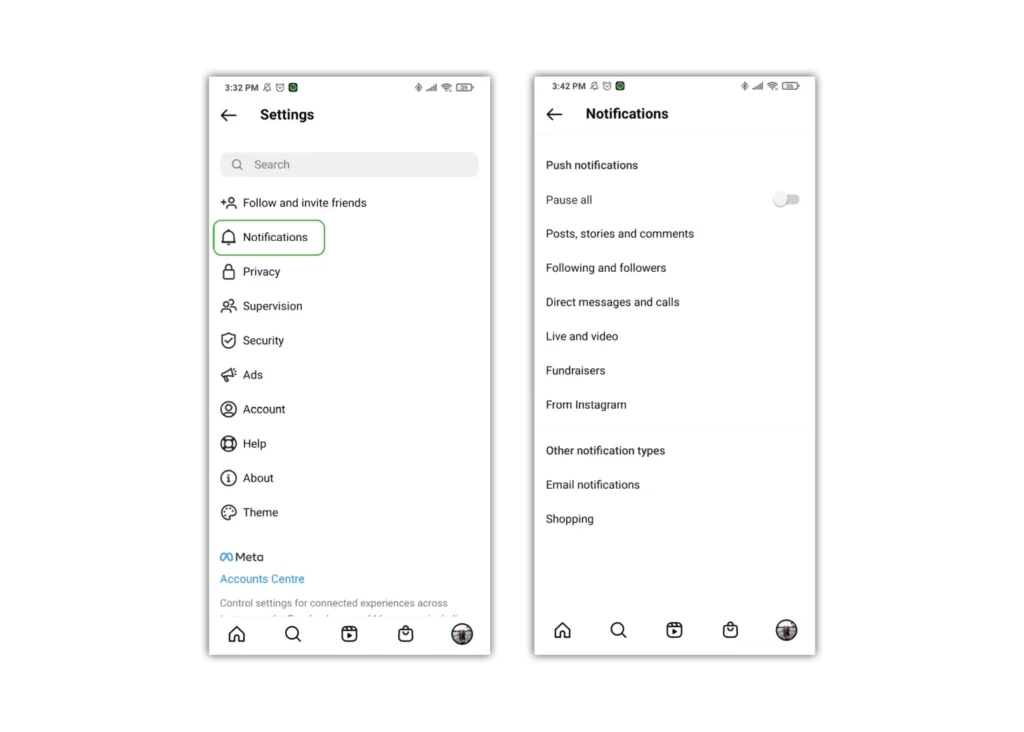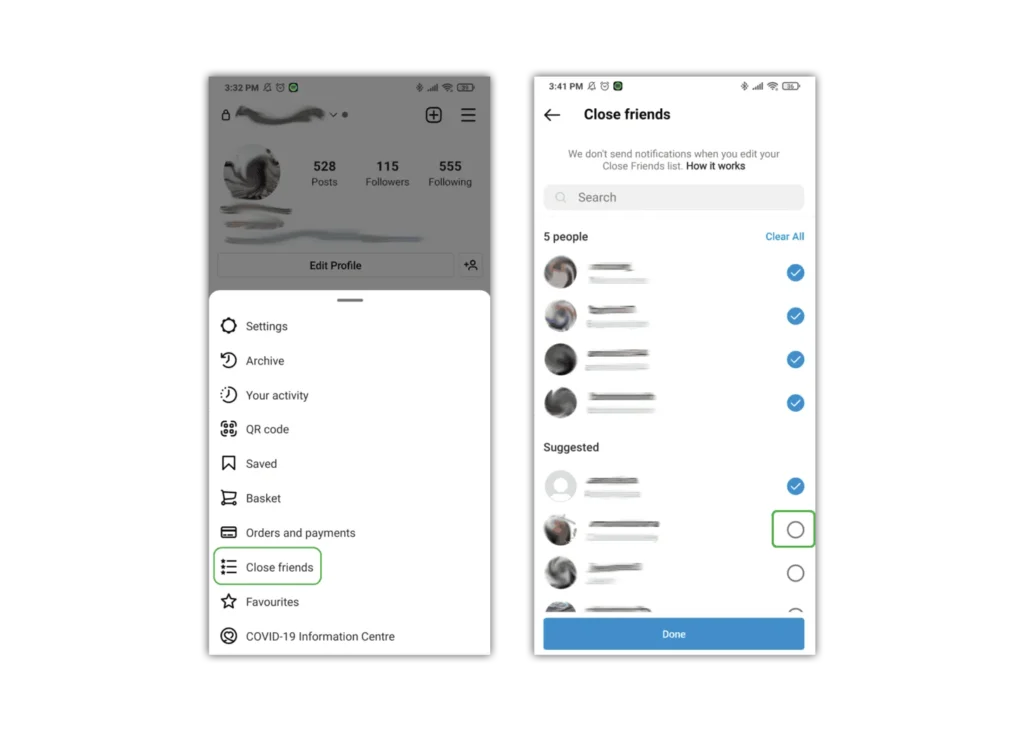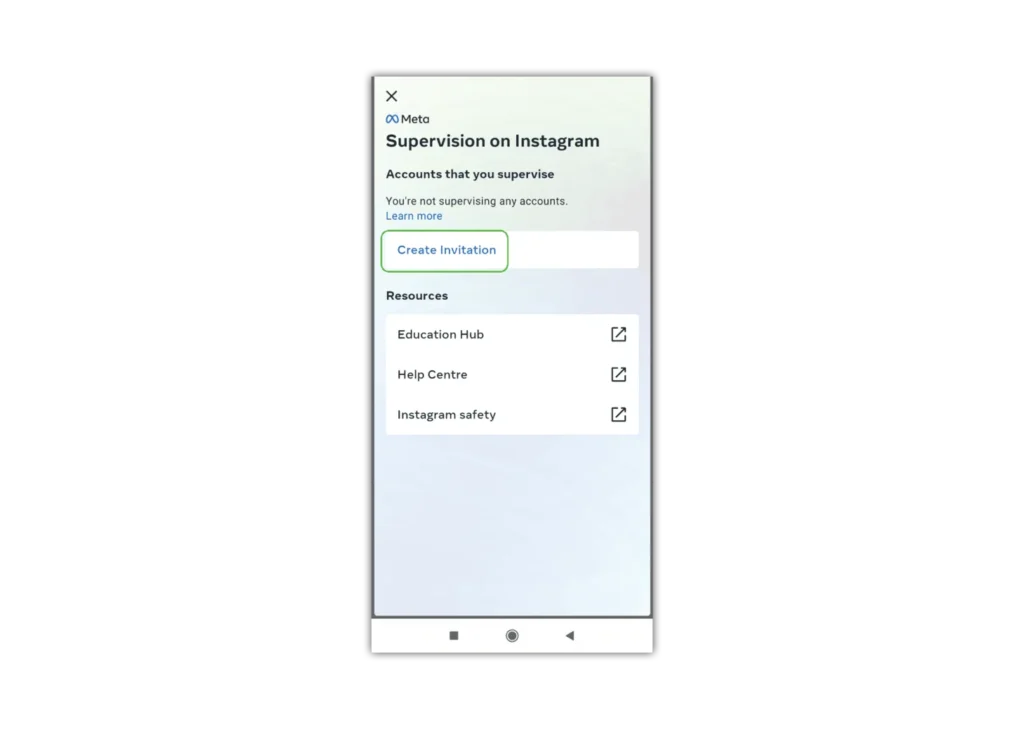Как сделать аккаунт приватным?
Личный аккаунт в Instagram скроет ваши изображения от посторонних. Это также означает, что люди должны запрашивать подписку и отправлять вам сообщения, что ограничивает круг лиц, которые могут с вами связаться.
Как сделать свой аккаунт закрытым
Шаг 1 – в своей ленте на главном экране коснитесь своего изображение профиля в правом нижнем углу, чтобы добраться до вашего профиль, Затем нажмите 3 горизонтальные линии в правом верхнем углу.
Шаг 2 - нажмите Настройки тогда Политика. Вверху под Конфиденциальность аккаунта, нажмите тумблер поэтому он становится синим.


 Конфиденциальность и кража личных данных
Конфиденциальность и кража личных данных 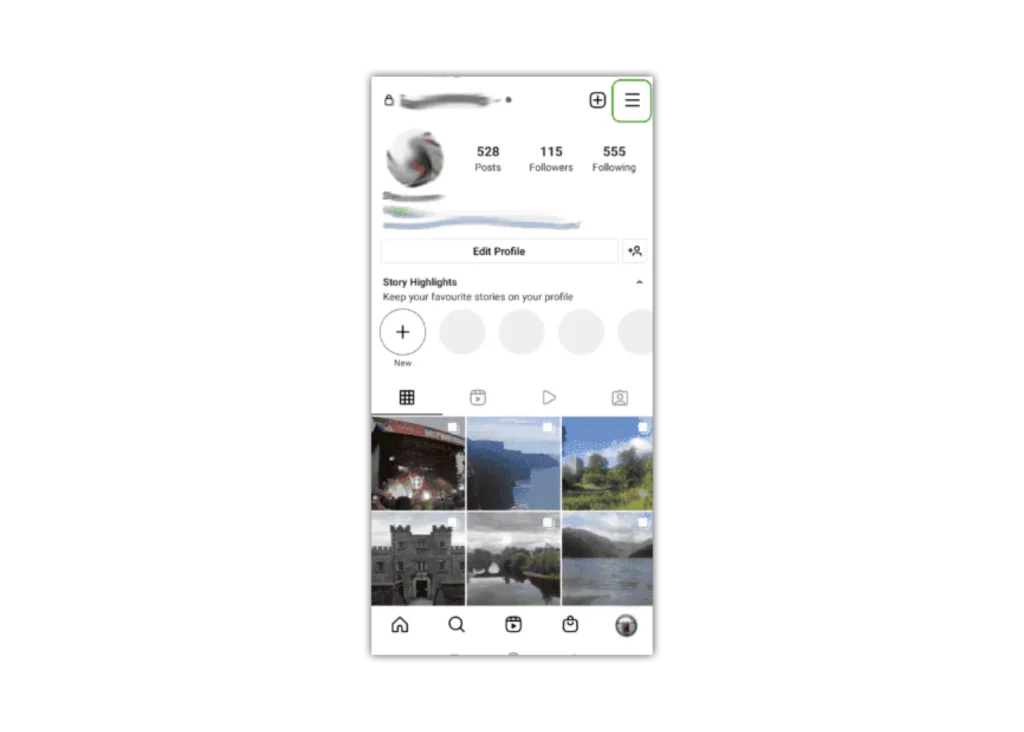
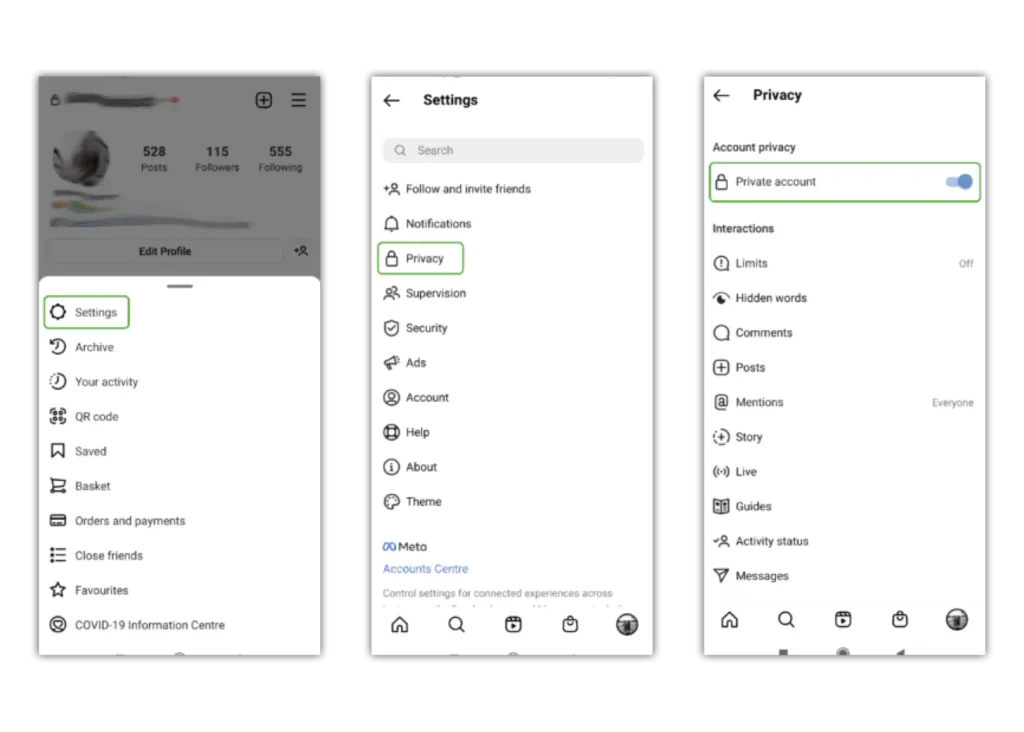
 в правом верхнем углу сообщения пользователя.
в правом верхнем углу сообщения пользователя.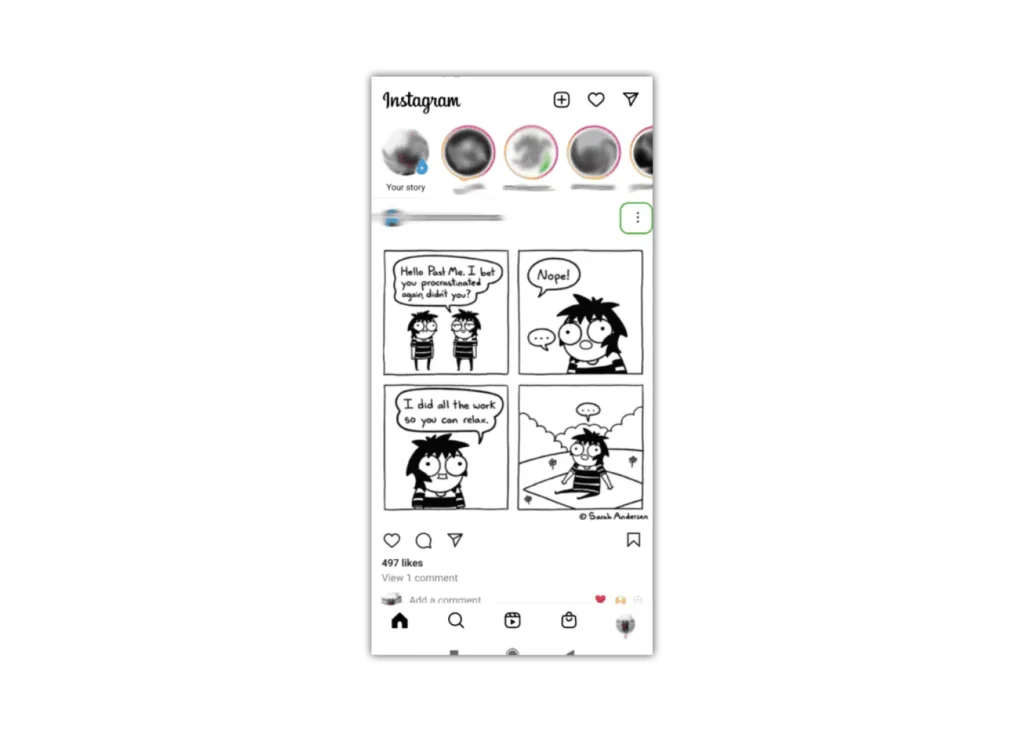
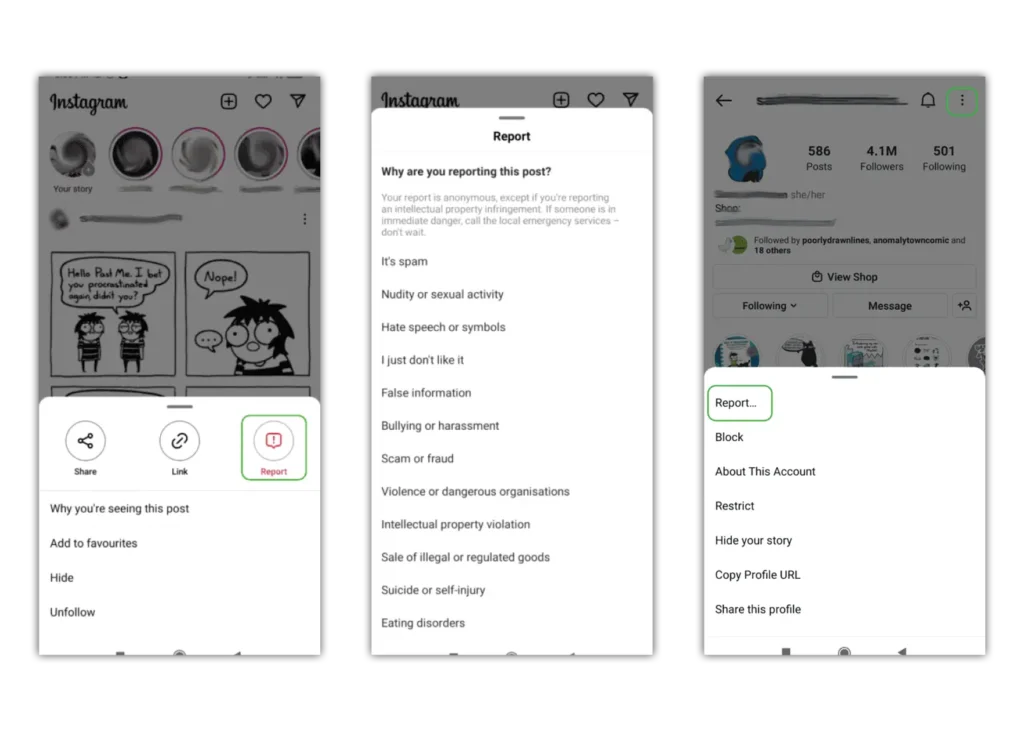
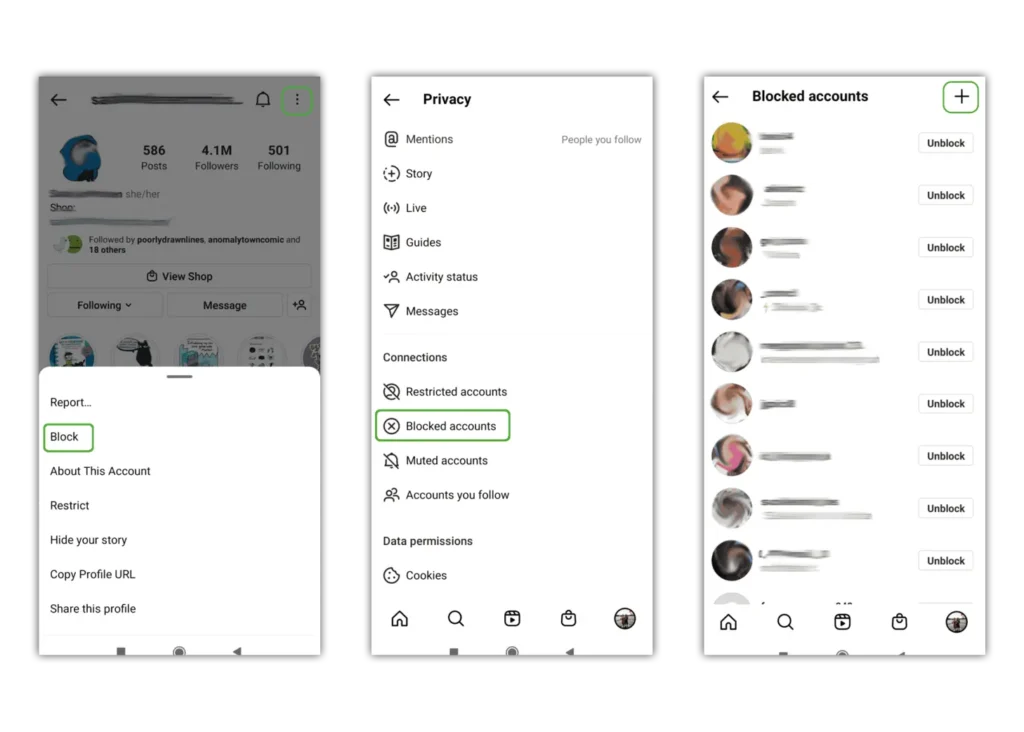
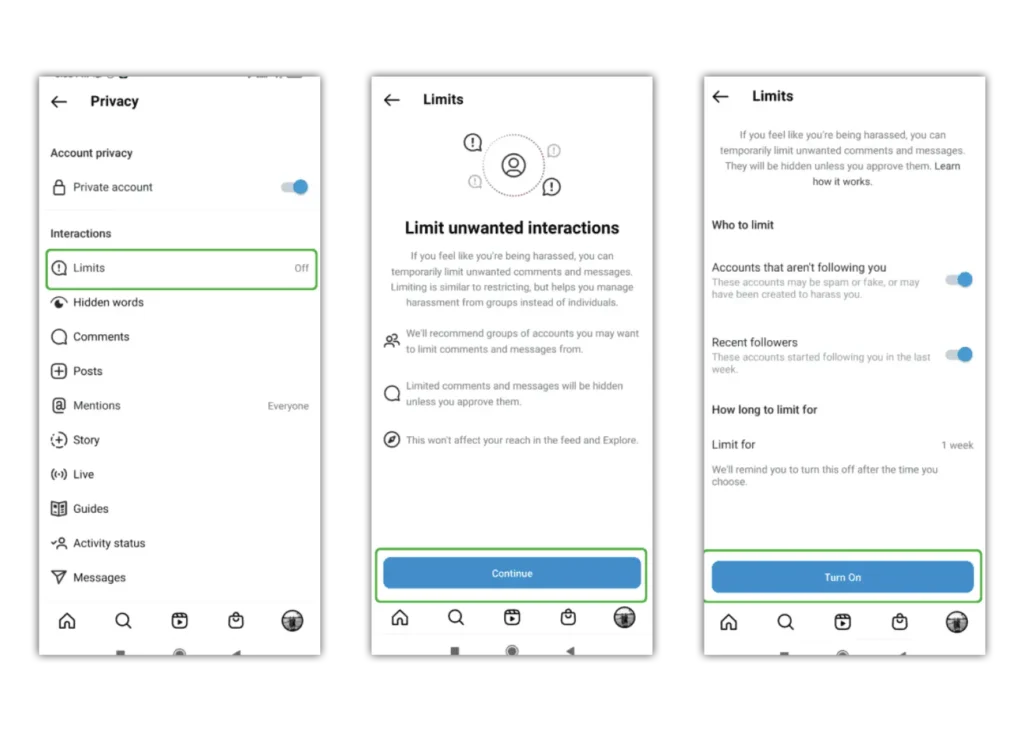
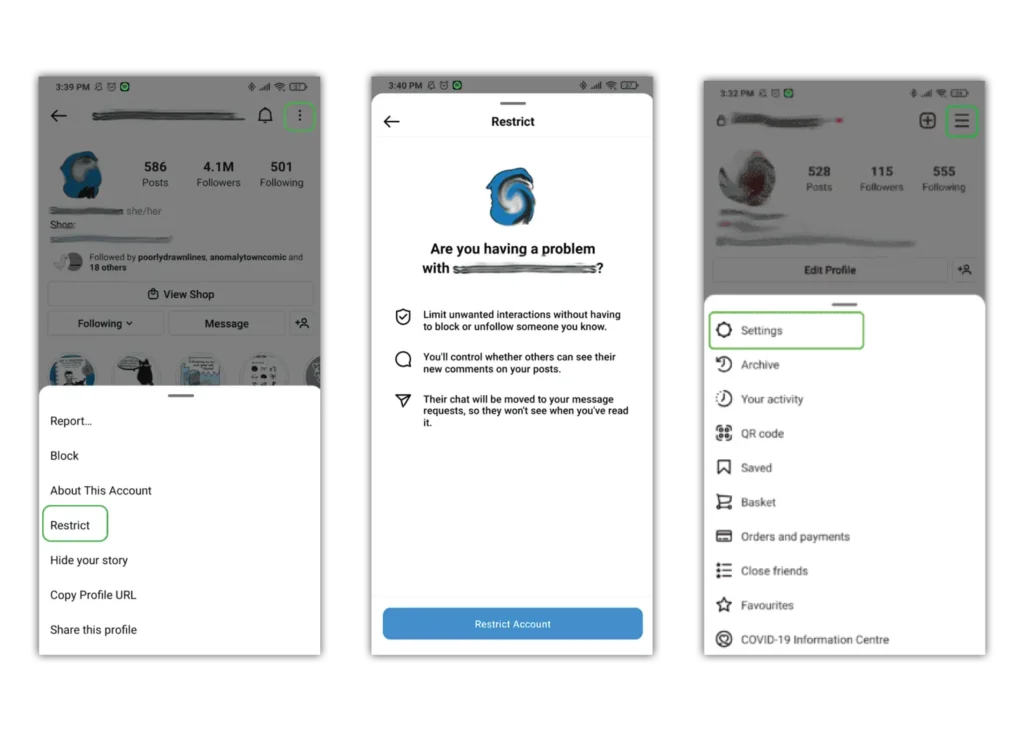
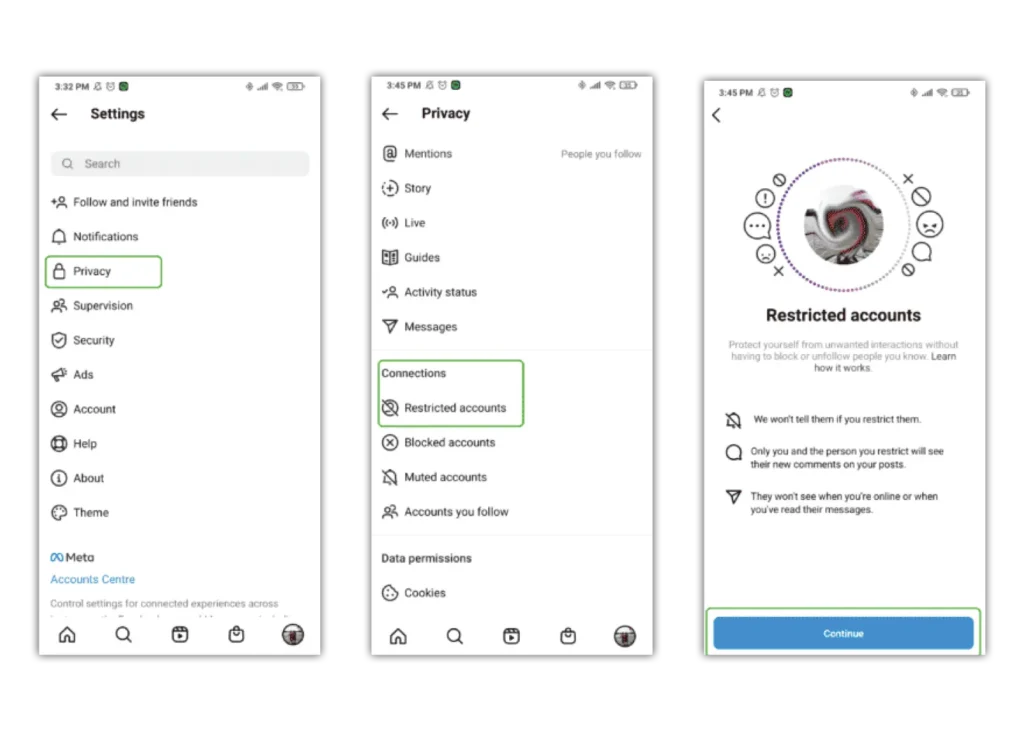
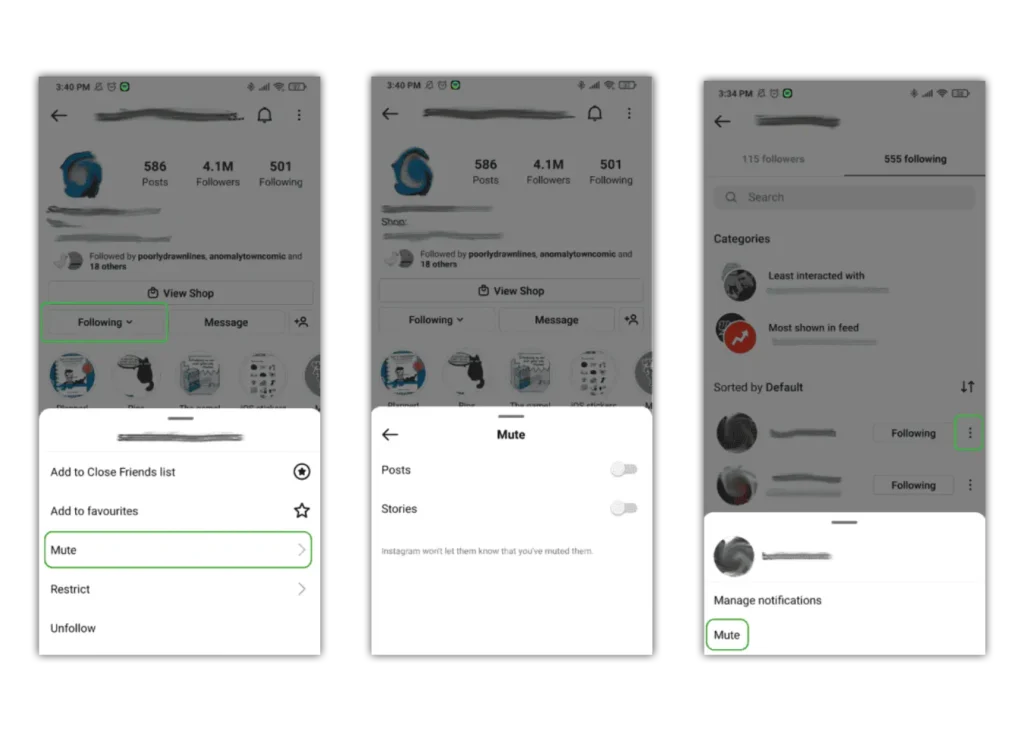
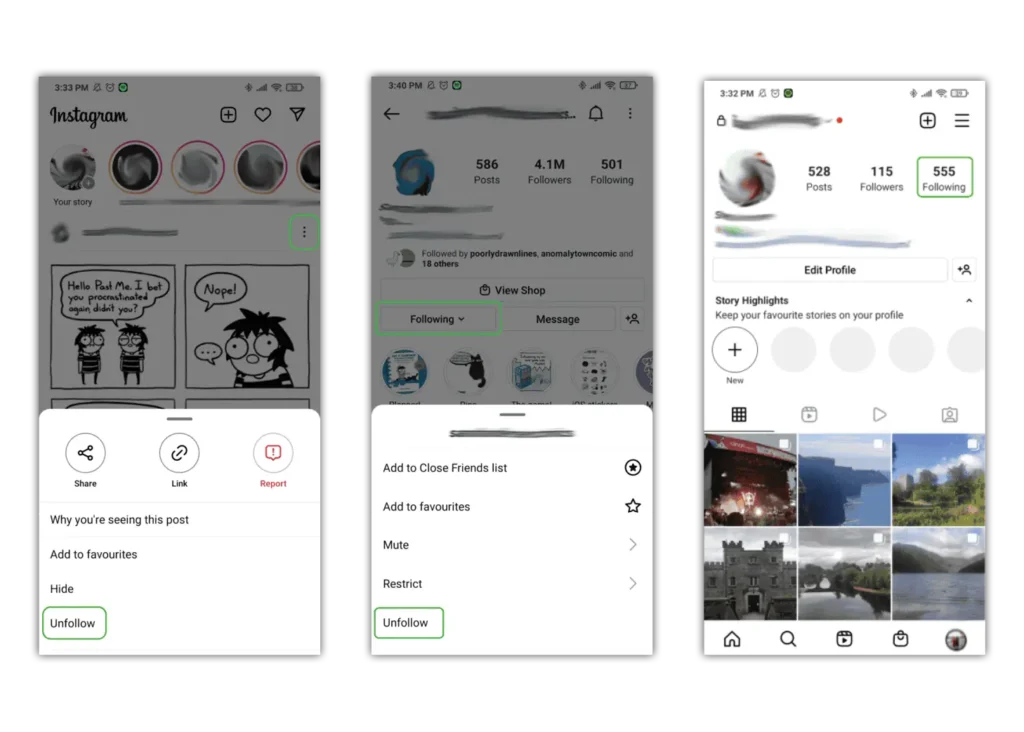
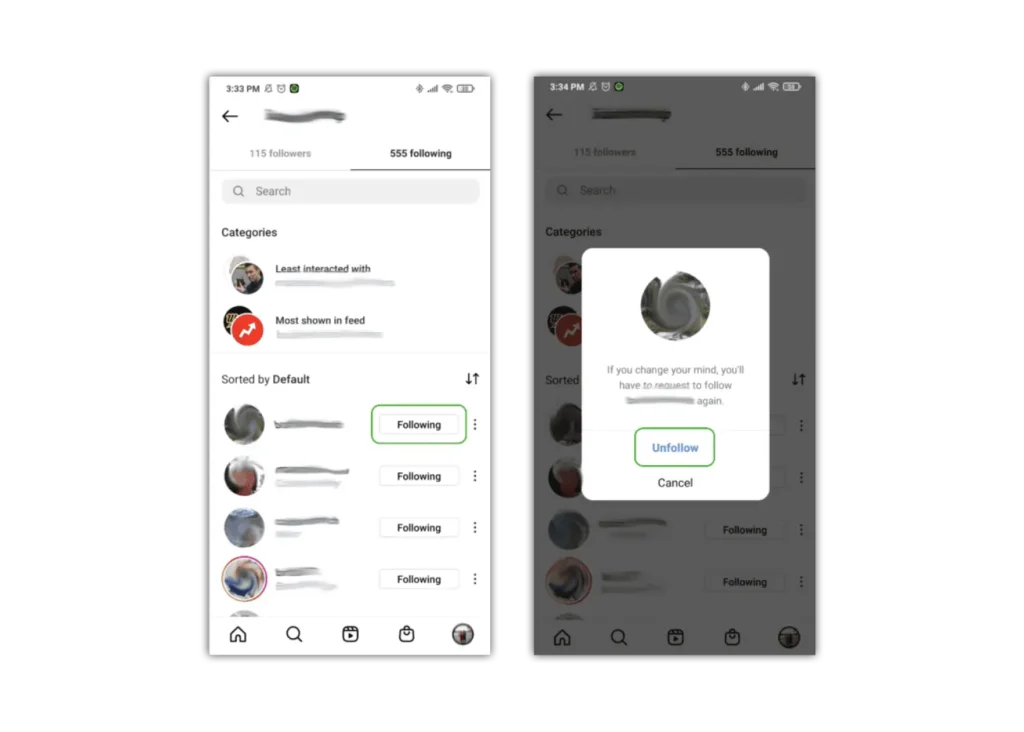
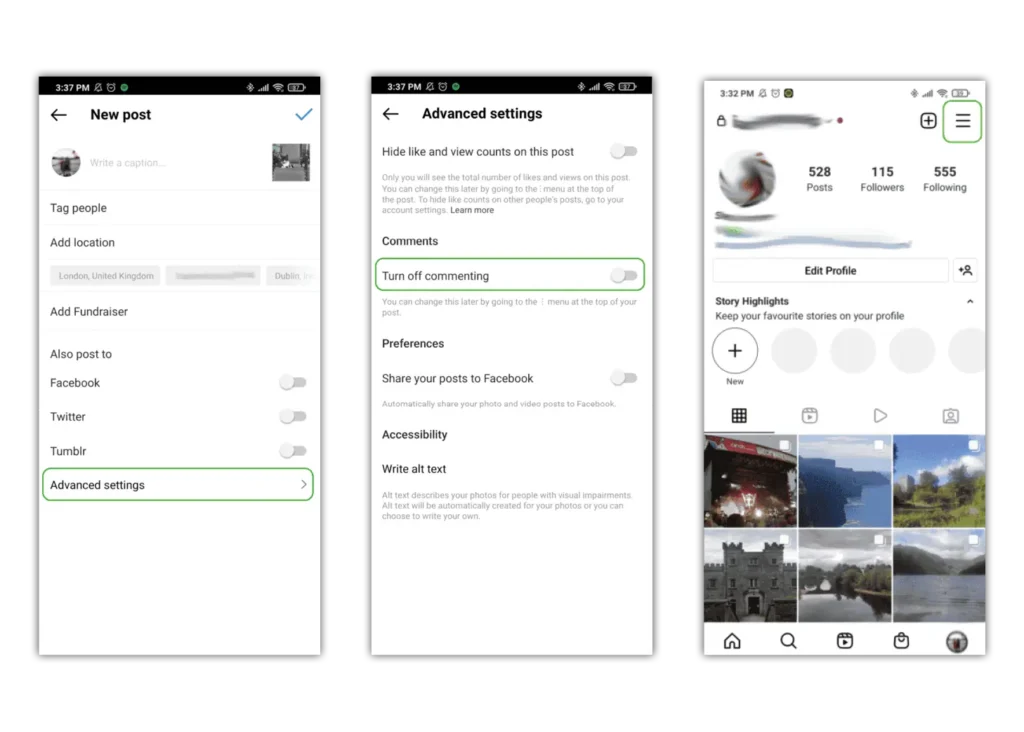
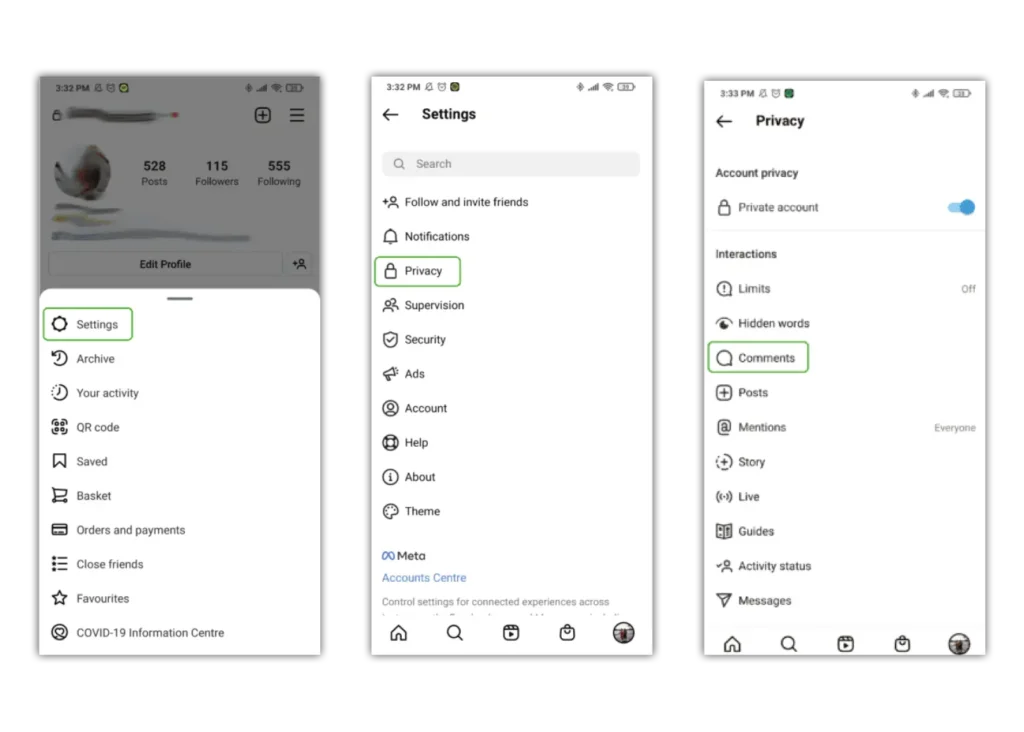
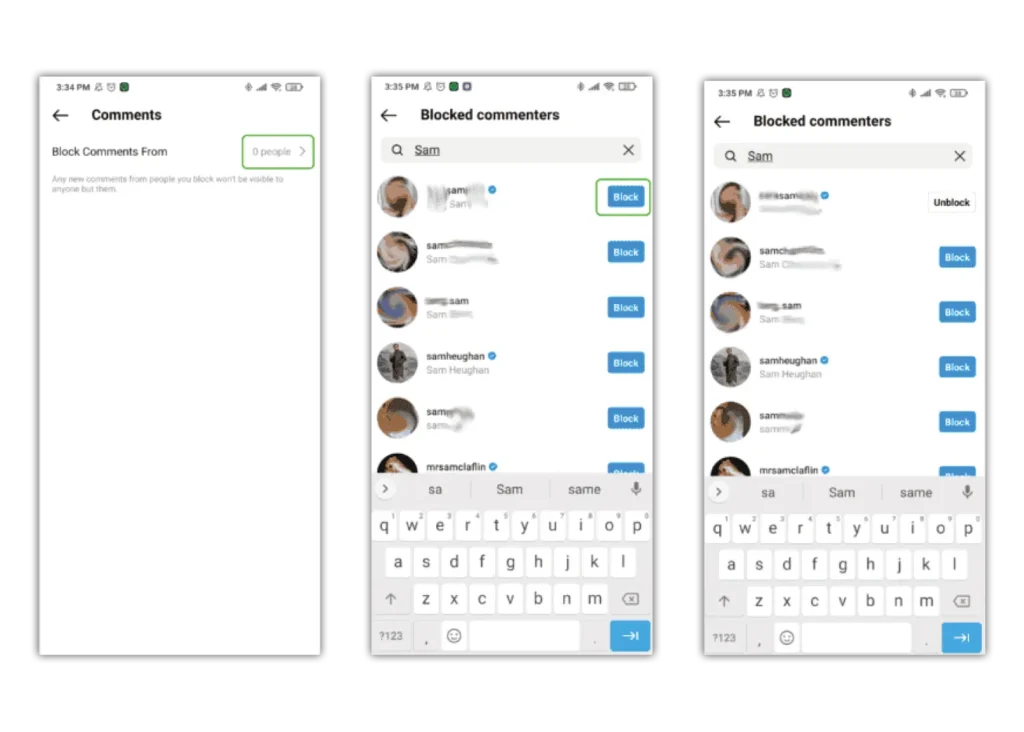
 тогда Настройки.
тогда Настройки.